컴퓨터 화면에서 필요한 부분 잘라 인쇄 하기!
-직장이나 가정에서 컴퓨터 생활을 유용하고,즐겁게 해준다!-
<준비 과정>
1.컴퓨터와 프린터가 연결되어 있을것!
2.컴퓨터의 보조 프로그램에서 '그림판'을 바탕화면으로 내 보낸다!
<전체를 요약해서 설명>
컴퓨터의 화면전체를 한장의그림으로 '그림판'에 가지고가서 필요한
부분만 잘라서 저장을 한 다음에 '한글'로 불러와 편집하여 인쇄 한다.
<컴퓨터 화면 일부분 잘라 사진으로 저장>
1.컴퓨터의 검색화면 또는 동영상에서 필요한 화면이 나오면 일시정지
시키고, 키보드(글자판)우측 상단의 프린트 스크린키인 'PrtScr'와 맨
앞줄의 'Fn'키를 동시에 누르거나, 'Fn'키가 없으면 'PrtScr'키만 누르
면 컴퓨터에 화면전체가 기억이 되므로, 컴퓨터화면을 닫고(X)서는 바
탕화면에 있는 '그림판'으로 간다.
<주의!>동영상 화면은 기억되지 않아서,동영상 사진캡처를 해야 함으로
블로그(19)를 참고하기를 바랍니다.
(켬퓨터에서 동영상을 일시 정지시켜, 풍경만을 사진으로 저장하기!)
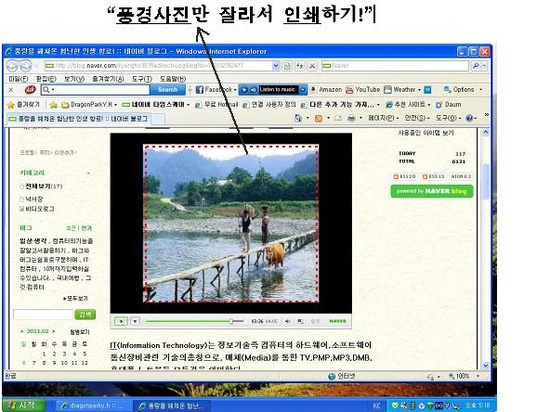
2.'그림판'을 열어 '편집'창에서 '붙여넣기'를 클릭하면 컴퓨터화면 전체
가 다시 나타난다!
3.좌측상단의 점선으로된 사각형 아이콘을 클릭하여 +모양의마우스커서
로 드래그하여 잘라낼 화면을 점선으로 선택하되, 제대로 선택이 되지않
을 때는, 다시 점선으로된 사각형을 또다시 클릭하여 재시도 하면된다.
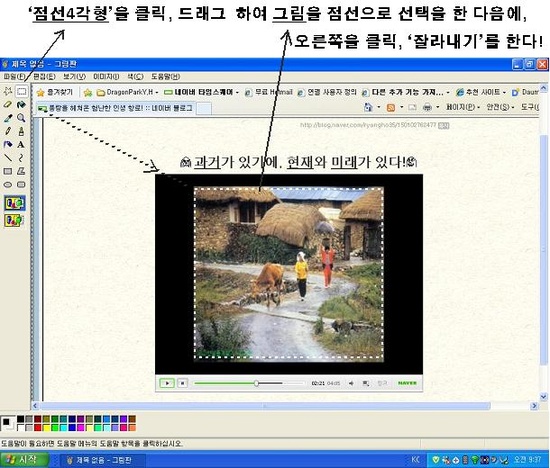
4.점선으로 선택한 화면위에 마우스 우측을 클릭하여 "잘라내기"를 하면
선택을 한 화면이 사라진다.
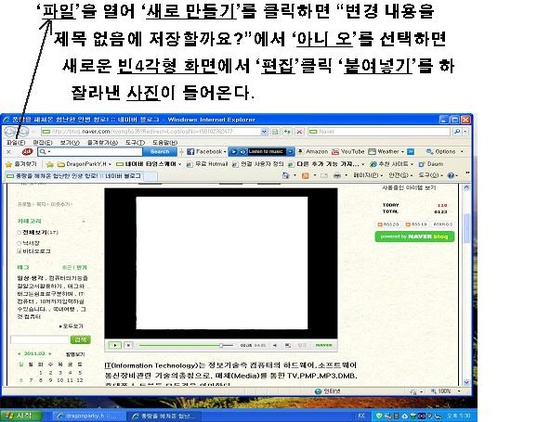
5.화면 좌측상단의 '파일'을 클릭하여 열어서 "새로만들기"를 클릭하면,
"변경내용을 제목없음에 저장 할까요?"에서 "아니오"를 선택을 하여
새로운 빈 사각형 화면이 나타나게 되면,'편집'을클릭하여 "붙여넣기"
를 하면, 잘라 사라졌던 화면이 다시 나타난다!
이때, 그림에서와같이 빈여백이 클때는 '그림판'을 닫아서 지운 다음
에 '그림판'을 다시열어서 '이미지'를 클릭하여 "늘이기/기을이기"를
클릭하고, 가로와세로의 비율을 조절한 다음에 다시 '편집'을 클릭하
여 '붙여넣기'를 하면 된다.
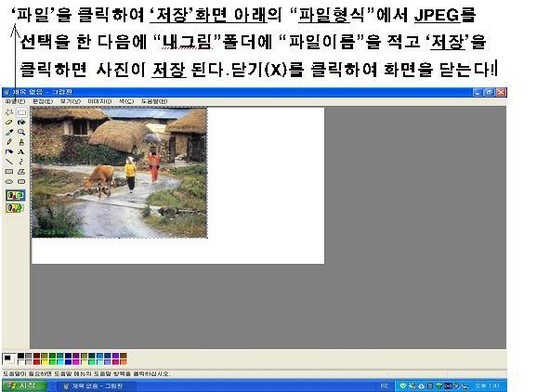
6.다시 나타난 화면의 좌측상단 '파일'을 클릭하여 열고, "저장"을 선택한
화면 아래의 "파일형식"에서 JPEG를 선택을하고,"파일이름"을 '내그림'
폴더에 기록하고 "저장"을 클릭하면 잘라낸 화면이 사진으로 컴퓨터의
내문서에 저장이 된다. 화면을 닫고, 인쇄하러 바탕화면의'한글'로 간다.
<저장된 사진 인쇄하기>
'한글'문서 파일을 열고, 화면상단의 중간에있는 청색의 그림아이콘을
클릭하여, 컴퓨터의 내문서에 저장한 사진을 클릭하여' 열기'를 한 다음
마우스의 +커서로 드래그하여 원하는 크기로 축소와 확대를 시킨 다음
에 자막을 기록하고는 인쇄로 출력을 한다!
<USB 및 내,외장 하드에 저장된 내용 인쇄하기>
1,컴퓨터의 '내컴퓨터'에서 USB와 외장하드를 열면, 저장된 내용이 여러
가지 형태의 아이콘으로 나타난다. 인쇄로 출력하려면 간편하게 정돈된
것이 적합 하므로, 화면의 빈곳에 마우스 오른쪽을 클릭하여 "보기"에서
"간단히"를 클릭하면 목록이 가지련하게 나타난다. 이제 부터는 위에서
컴퓨터 화면 잘라서 사진저장과 같은 방법으로 키보드(글자판) 우측상단
PrtScr과 하단좌측의 Fn을 동시에 누르거나. Fn이 없을때는 PrtScr만
누른 다음에, 화면을 닫고 바탕화면의 '그림판'으로 가서 위와 같은 방법
으로 편집하여 인쇄를 한다.저장된 내용이 화면을 넘칠 경우에는,나누어
서 반복하여 저장하고 '한글'로 인쇄할 때 모두불러와서 편집하여 인쇄
를 하면 된다.
- 외장하드 또는 USB에 저장된 내용을 그대로 인쇄하여
매번 컴퓨터로 검색 할필요가 없어 편리하고,또 컴퓨터
화면에서 필요 한것만 크기를 맞추어 인쇄를 할수있다.-
DragonParkY.H 2011년 3월 3일